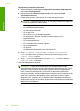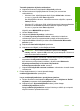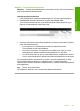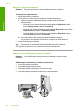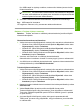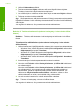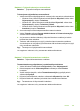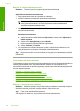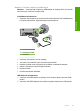User guide
Ratkaisu 6: Tyhjennä tulostusjono manuaalisesti
Ratkaisu: Tyhjennä tulostusjono manuaalisesti.
Tulostusjonon tyhjentäminen manuaalisesti
1. Valitse tietokoneen käyttöjärjestelmän mukaan jokin seuraavista vaihtoehdoista:
• Windows Vista: Valitse Windowsin tehtäväpalkista Käynnistä, valitse sitten
Ohjauspaneeli ja lopuksi Tulostimet.
• Windows XP: Valitse Windowsin tehtäväpalkista Käynnistä, valitse sitten
Ohjauspaneeli ja lopuksi Tulostimet ja faksit.
• Windows 2000: Valitse Windowsin tehtäväpalkista Käynnistä, valitse sitten
Asetukset ja lopuksi Tulostimet.
2. Avaa tulostusjono kaksoisnapsauttamalla tuotteen kuvaketta.
3. Valitse Tulostin-valikosta Peruuta kaikki tiedostot tai Poista tulostustyöt ja
vahvista valinta valitsemalla Kyllä.
4. Jos jonossa on edelleen tiedostoja, käynnistä tietokone uudelleen ja kokeile
tulostamista sitten uudelleen.
5. Tarkasta, että tulostusjono on tyhjä, ja kokeile sitten tulostamista uudelleen.
Jos tulostusjono ei ole tyhjä tai työt eivät tulostu siitä huolimatta, että jono on tyhjä,
siirry seuraavaan ratkaisuun.
Syy: Tulostusjono oli tyhjennettävä manuaalisesti.
Jos ongelma ei ratkennut, siirry seuraavaan ratkaisuvaihtoehtoon.
Ratkaisu 7: Käynnistä taustatulostus uudelleen
Ratkaisu: Käynnistä taustatulostus uudelleen.
Taustatulostuksen pysäyttäminen ja uudelleenkäynnistäminen
1. Valitse Windowsin tehtäväpalkista Käynnistä ja sitten Ohjauspaneeli.
2. Kaksoisnapsauta ensin Valvontatyökalut-kuvaketta ja sitten Palvelut-
kuvaketta.
3. Vieritä luetteloa alaspäin, valitse Taustatulostusohjain ja pysäytä palvelu
valitsemalla Pysäytä.
4. Käynnistä tulostuspalvelu uudelleen valitsemalla Käynnistä ja sitten OK.
5. Käynnistä tietokone uudelleen ja kokeile sitten tulostamista uudelleen.
Syy: Taustatulostus oli käynnistettävä uudelleen.
Jos ongelma ei ratkennut, siirry seuraavaan ratkaisuvaihtoehtoon.
Virheet 165
Vianmääritys